- 软件大小:408MB
- 软件语言:简体中文
- 软件类型:国产软件
- 软件类别:媒体管理
- 更新时间:2018-10-07
- 软件授权:免费版
- 官方网站://www.9553.com
- 运行环境:XP/Win7/Win8/Win10
- 标签:视频剪切 剪辑工具
MacheteSoft Machete v5.0Build55 中文版
5.48MB/简体中文/7.5
50.7MB/简体中文/7.5
15.1MB/简体中文/7.5
Helix RealMedia Editor(电影剪切工具) v1.0 最新版
1.92MB/简体中文/7.5
mediAvatar Video Cutter破解版 v2.2.0(附注册码)
23.2MB/简体中文/7.5
Sony Catalyst prepare破解版是一款功能强大的视频剪切工具,这款软件为用户提供了一个精简、专注的视频编辑环境,可以帮你更好的进行剪辑。另外该软件还能让你自始自终充分利用相机的高动态范围和宽颜色范围以及 4K 的出色分辨率。总之是一款非常出色的工具,下面小编为大家准备了破解版,教程如下,欢迎下载使用!
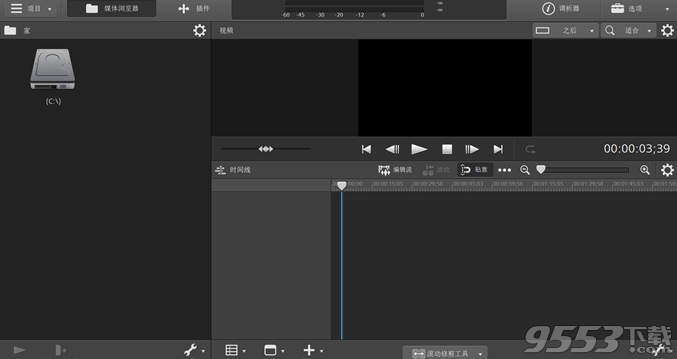
1、下载软件压缩包文件并双击进行原版安装,点击下一步
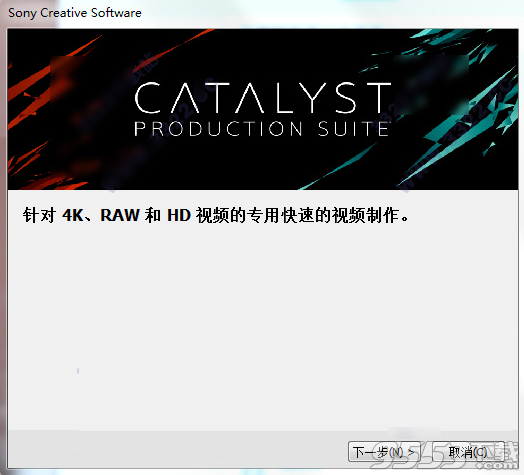
2、选择软件安装路径,点击下一步

3、安装所需组件,点击安装
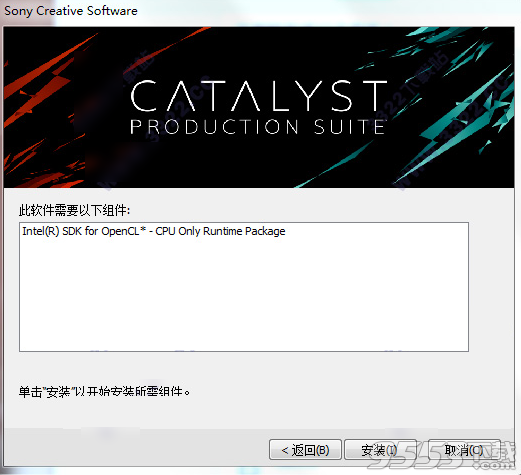
4、Catalyst prepare安装成功
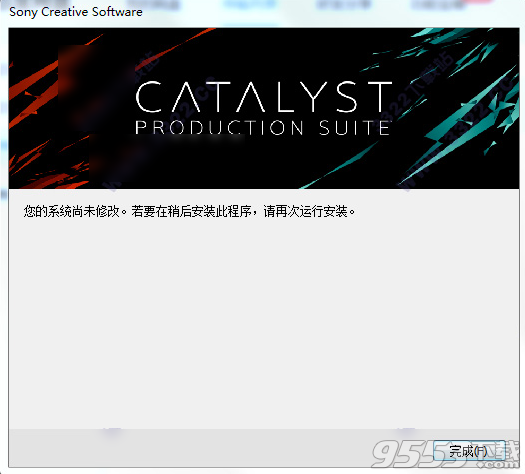
5、软件安装完成后回到数据包中找到Fix文件夹,文件夹下有“Catalyst Edit.exe”和“Catalyst Prepare.exe”两个破解文件
6、点击软件目录将原文件与破解补丁进行替换
默认为:C:Program FilesSonyCatalyst Prepare
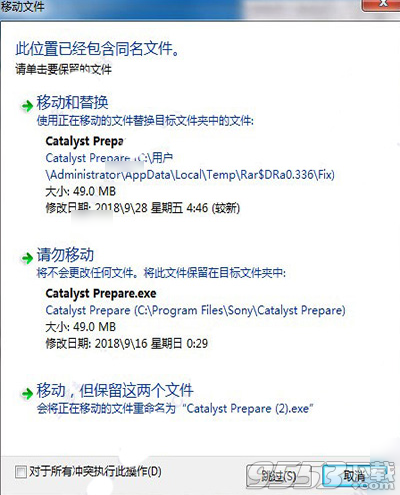
7、Catalyst prepare破解成功
1、sony catalyst production suite具备了专业的视频处理能力
2、提供了高清的视频处理以及剪辑能力
3、采用先进的媒体切割算法进行编程
4、内置丰富的媒体引擎组件
5、调用处理器以及编辑器的过程更加快速
6、新版的软件提供了640M的体积,里面的功能是非常优秀的
7、从软件的模块组件以及后期视频的处理特效就知道器不简单
8、目前索尼公司已经对sony catalyst production suite软件进行了升级
9、新版的 功能以及处理技术完全符合影视的编辑模式
10、可以将您拍摄的影片放到sony catalyst production suite执行非线性剪辑
11、媒体的格式完全符合索尼公司旗下的全部摄影机和录像机
12、经过长期的软件算法优化以及功能升级,sony catalyst production suite已经成为世界知名的软件
13、对于后期视频的特效以及字幕处理都是世界一流了
atalyst Edit 窗口分为五个主要部分:
工具栏提供了快速访问常用功能的途径。
窗口的左侧将显示媒体浏览器(您可以在其中浏览计算机中要用于您的项目的媒体文件)和“插件”窗格(您可以在其中浏览可用的视频效果、生成器和过渡)。
视频预览显示光标位置的视频帧,并且用于播放您的项目。
时间线是您创建项目的地方。您可以添加音轨以组织媒体剪辑并将剪辑添加到音轨。
窗口的右侧可以显示调析器,您可以在其中编辑应用程序选项、时间线的属性、选定的音轨或选定的剪辑 。
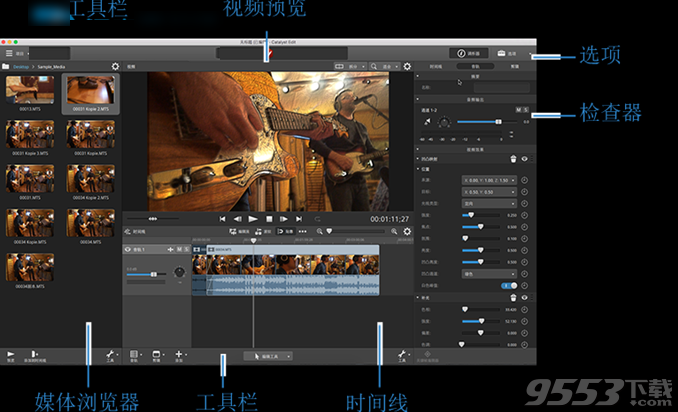
选择音频播放设备
从音频设备下拉列表中选择一个设置以选择将用于播放的音频输出设备。
如果要使用操作系统的默认播放设备,可选择 Microsoft Mapper (Windows) 或 System Default (macOS),或者从下拉列表中选择其他兼容的音频设备以使用某一特定设备。
如果要在播放期间切换音频设备,则播放将暂停并自动继续播放。
(仅 Windows)如果某台设备不可用,则该设备将在音频设备下拉列表中作为离线设备列出。在重新连接该设备后,可再次选择该设备,该设备的状态将进行更新。
选择视频处理设备
从视频处理设备下拉列表中选择设置可启用或绕过 GPU 加速的视频播放和渲染。
如果要关闭 GPU 加速,请选择 CPU ,否则从该列表中选择一个设备以启用 GPU 加速播放。
系统将自动选择最佳 GPU 设备。更改此值的功能针对的是高级用户,该功能有助于排除技术故障。
配有采用了 Intel 的 Quick Sync Video (QSV) 技术的 CPU 的计算机在解码 H.264/AVC/MPEG-4 视频文件方面获得了处理性能的提升。
当使用您的 CPU 之外的设备时,将应用高质量去隔行扫描和画质增强技术,以将 SD 和 HD 源转换为新式的逐行扫描 HD 和 UHD 资源。请注意,不支持一些 GPU 内存有限的系统。
当暂停播放时、转码期间以及在将播放设置 速度/质量设置设为质量时的播放期间将高质量去隔行扫描应用于隔行扫描的源媒体。
当您选择 HD 或 UHD 渲染预设时,将在转码过程中应用高质量画质增强技术。
选择外部视频监视器设备和分辨率
从外部监视器设备下拉列表中选择设置以通过 Blackmagic Design 设备在外部监视器上显示视频预览:
DeckLink 4K Extreme 12G、4K Pro、4K Extreme、Studio 4K、SDI 4K、HD Extreme、Extreme 3D 和迷你监视器。
Intensity Shuttle、Pro 4K 和 Pro。
UltraStudio 4K Extreme、4K、Pro、SDI、Express 和迷你监视器。
从监视器分辨率下拉列表中选择设置以选择监视器的显示分辨率。
配置视频显示
使用主显示屏开关可切换时间线上方的视频预览。
如果要在可将其放置在屏幕或辅助监视器上的任意位置的辅助窗口中显示视频预览,请启用辅助窗口开关。
如果要使用主显示屏和辅助窗口从媒体浏览器预览文件,请单击媒体浏览器设置按钮 以显示“媒体浏览器设置”菜单,然后使用主显示屏和辅助窗口按钮。有关详细信息,请参阅"查找媒体."
定制键盘快捷方式
如果想要用另外一个编辑器上的常用快捷方式来代替标准的快捷方式,请从键盘快捷方式下拉菜单里选择一个设置Catalyst Edit。
1、组织为库和不同的Bin。
2、提供精简,专注的视频编辑环境,使您的切割过程快速流畅。
3、通过索尼媒体云服务Ci将剪辑批量上传到云。
4、快速放大以便检查影片的清晰度、将画面用于色彩检查,查看并添加元数据。